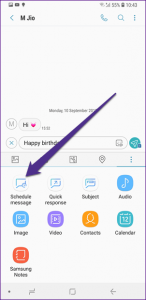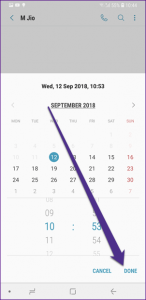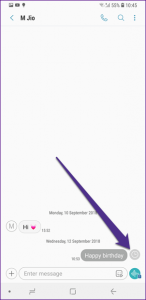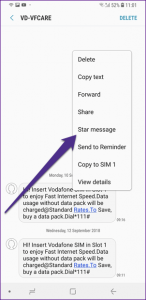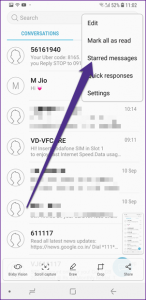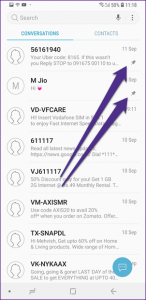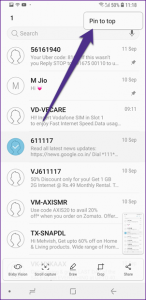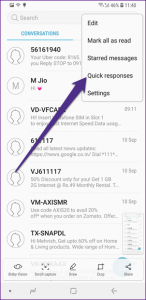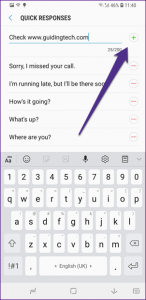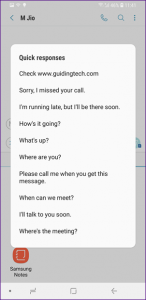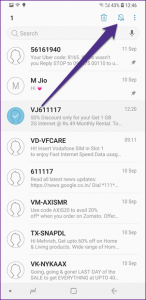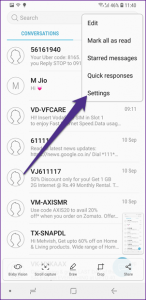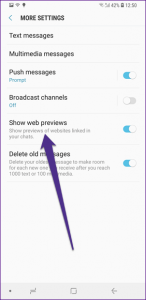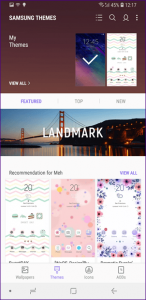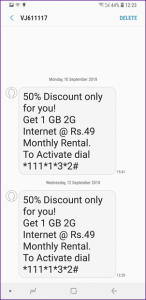گوشی های سامسونگ به طور پیش فرض از برنامه Messages گوگل استفاده نمی کنند. برنامه پیامها از سامسونگ به طور پیش فرض بر روی تمام گوشی های سامسونگ نصب شده است و با ویژگی های شگفت انگیزی که به شما ارائه می دهد، تجربه پیامرسانی را برای شما بسیار عالی می کند. اما آیا شما از تمام ویژگی ها استفاده می کنید؟
نگران نباشید چون پس از خواندن این متن می توانید به همه آنها دسترسی داشته باشید. در اینجا برخی از برترین تنظیمات و ترفندهای برنامه پیامها از سامسونگ وجود دارند که تجربه شما را بهبود خواهند بخشید.
برای بلاک کردن پیامک ها در گوشی اندروید و آیفون در این لینک همراه ما باشید.
فهرست موضوعات مقاله
پیامهای زمان بندی شده
همه افراد وقتی بحث ارسال پیامک می شود در مورد تاریخ و زمان دقیق نیستند. این همان جایی است که زمان بندی پیامها مفید می شود. برخلاف برنامه پیام های اندروید، برنامه پیامها از سامسونگ دارای یک ویژگی درونی برای زمان بندی پیامک ها است.
برای انجام اینکار مراحل زیر را دنبال کنید:
مرحله 1: برنامه پیامها را باز کرده و یک گفتگوی جدید بسازید.
مرحله 2: در نوشته جدید، روی علامت افزودن در سمت چپ ضربه بزنید. از بین گزینه های موجود، زمانبندی پیام را انتخاب کنید.
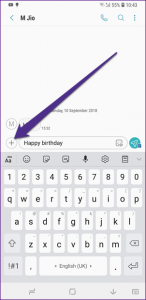
مرحله 3: در این بخش تاریخ و ساعت موردنظر برای ارسال پیامک خود را انتخاب کنید، سپس روی “انجام شد” ضربه بزنید.
مرحله 4: ارسال را انتخاب کنید. در این حالت، پیام ارسال نمی شود و در زمان انتخاب شده شما به دست مخاطب خواهد رسید و در کنار پیامک علامت ساعت نمایش داده می شود که به معنی زمان بندی شدن آن است.
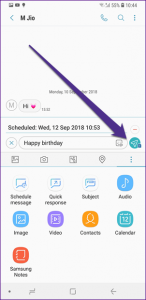
توجه: اگر از ارسال پیامک منصرف شدید و نخواستید پیام را ارسال کنید، باید قبل از زمان مقرر آن را حذف کنید.
ستارهدار کردن پیام
در میان پیام های بسیاری که دریافت می کنید، فقط برخی از آنها مهم هستند. در شرایط خاص پیدا کردن آنها کار آسانی نیست. برای جلوگیری از این مشکل، می توانید پیام های خاص را ستارهدار کنید.
به عنوان مثال، اگر یک بن تخفیف از یک سایت از طریق پیامک دریافت کنید، می توانید آن پیام را برای مراجعه سریعتر در آینده ستارهدار کنید. بنابراین هنگامی که به بن نیاز داشتید، می توانید در پیامها جستجو کرده و پیامک ستارهدار شده موردنظر که حاوی بن است را به راحتی پیدا کنید.
برای ستارهدار کردن پیام، یک گفتگو را باز کرده و به پیامی که می خواهید ستاره دار شود بروید. سپس روی آن فشار طولانی دهید و گزینه ستارهدار کردن پیام را از منو پاپ آپ انتخاب کنید.
برای مشاهده پیام ستارهدار شده، روی نماد سه نقطه در گوشه سمت راست بالای صفحه در برنامه پیامها از سامسونگ ضربه بزنید و گزینه پیام های ستاره دار را انتخاب کنید.
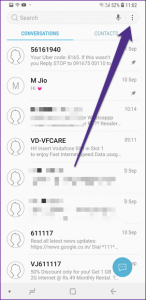
پین کردن پیام
اگر بخواهید هرزمانی که برنامه پیامها را باز کردید یک گفتگوی مهم در بالای دیگر پیام ها باشد، چه باید کرد؟ شما می توانید این کار را با متصل کردن یک گفتگو به بالای پیامها انجام دهید. اساسا زمانی که این کار را انجام دهید، این گفتگو در بالای لیست پیامها به راحتی قابل دسترسی خواهد بود.
برای پین کردن یک گفتگو، برنامه پیامها را باز کرده و یکی از گفتگوهایی که می خواهید پین شود را انتخاب کرده، سپس روی نماد سه نقطه در گوشه بالا سمت راست ضربه بزنید. از اینجا اتصال به بالا را انتخاب کنید.
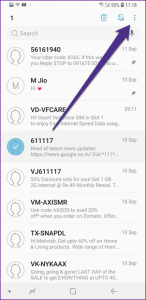
افزودن پاسخ های سریع جدید
همه ما می دانیم که استفاده از پاسخ های سریع چقدر به صرفه جویی در زمان کمک می کند. علاوه بر موارد موجود که توسط خود سامسونگ نوشته شده اند، می توانید متن های موردنظر خود را استفاده کنید.
برای اضافه کردن مراحل جدید مراحل زیر را دنبال کنید:
مرحله 1: برنامه پیامها را باز کنید و روی نماد سه نقطه در گوشه بالا سمت راست ضربه بزنید. سپس پاسخ های سریع را انتخاب کنید.
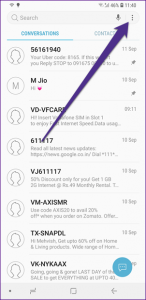
مرحله 2: پیام را تایپ کرده و روی نماد افزودن ضربه بزنید.
برای استفاده از پاسخ های سریع، در هر گفتگویی که خواستید روی نماد افزودن ضربه بزنید و پاسخ سریع را انتخاب کنید. سپس پیام موردنظر خود را انتخاب کنید.
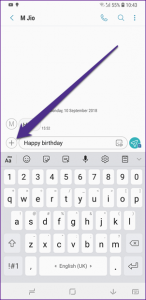
بیصدا کردن مکالمه ها
آیا پیامک های مداوم از یک شبکه تجاری یا دوست شما را آزار می دهند؟ به جای بیصدا کردن همه تلفن، می توانید فقط همان مکالمات را بیصدا کنید. انجام اینکار روی سایر مکالمات تاثیری نمی گذارد. این یعنی یک معامله برد برد.
برای بیصدا کردن مکالمه، وارد پیامها شوید و روی مکالمه موردنظر فشار دهید. سپس در گوشه بالا سمت راست روی انسداد (Mute) ضربه بزنید. در حال حاضر مکالمات شما از آن شماره دیگر با نوتیفیکیشن های مستمر تا زمانی که تصمیم به لغو آن نگیرید شما را آزار نخواهد داد.
برای غیرفعال کردن، مراحل را تکرار کرده و دوباره همان آیکون را لمس کنید.
غیرفعال کردن پیش نمایش وب
به طور پیش فرض، اگر از طریق پیامک یک لینک دریافت کنید، برنامه پیام ها درون مکالمه پیش نمایش وب را نمایش می دهد. اگر به هر دلیلی، این ویژگی را دوست ندارید می توانید آن را غیرفعال کنید.
برای انجام اینکار این مراحل را دنبال کنید:
مرحله 1: در برنامه پیامها روی نماد سه نقطه ضربه بزنید و گزینه تنظیمات را انتخاب کنید.
مرحله 2: روی تنظیمات بیشتر ضربه بزنید. در صفحه بعد پیشنمایش وب را غیرفعال کنید.
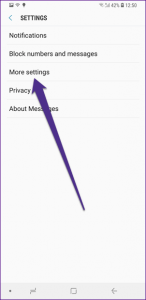
تغییر رنگ پس زمینه پیامها
در نسخه های قبلی پیامها، شما می توانستید رنگ پس زمینه و سبک صفحه گفتگو را از طریق خود برنامه تغییر دهید. ولی به دلایلی پس از بروزرسانی اندروید 7 این روند را حذف کرد. اکنون اگر می خواهید ظاهر برنامه پیامها را تغییر دهید، باید تم کلی گوشی را تغییر دهید.
برای انجام اینکار، برنامه Themes را در گوشی سامسونگ باز کرده و یک تم جدید را انتخاب کنید.
افزایش اندازه فونت
یکی دیگر از تنظیماتی که سامسونگ از برنامه پیامها حذف کرده، اندازه فونت است. در گذشته با فشار دادن زیاد کردن و کم کردن صدا اندازه فونت کوچک و بزرگ می شد.
اما اکنون به افزایش زوم در مکالمه ها می توانید اینکار را انجام دهید. هنگام مشاهده هر پیام، از انگشتان خود استفاده کنید تا برای زوم کردن روی صفحه استفاده کنید.
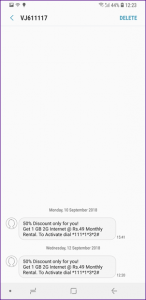
استفاده از بیکسبی برای ارسال و دیکته پیام
اگر طرفدار استفاده از صدا برای کنترل گوشی خود هستید، می توانید از بیکسبی برای نوشتن پیام های جدید استفاده کنید و حتی آنها را تایپ کنید. تایپ بیکسبی علاوه بر قابلیت تایپ صوتی موجود در صفحه کلید نیز در دسترس است.
اگر گوشی شما دارای دکمه بیکسبی باشد، کار راحت تر می شود. تنها لازم است روی کلید بیکسبی ضربه بزنید و بگوییدSend a text message to + نام مخاطب (که به انگلیسی ذخیره شده است). اکنون دوباره کلید بیکسبی را فشار داده و بگویید Dictate و متن مورد نظر برای پیام خود را بخوانید (البته باید پیام انگلیسی باشد).
تماس مستقیم
سامسونگ یک ویژگی واقعا عالی به نام تماس مستقیم دارد که به شما اجازه می دهد بدون هیچگونه ضربه اضافه ای با فردی که با آن گفتگو می کنید تماس برقرار کنید. به سادگی تلفن را سمت گوش خود ببرید و تماس به طور خودکار برقرار خواهد شد.
برای غیرفعال کردن این ویژگی، در تنظیمات، تنظیمات پیشرفته را انتخاب کرده و از آنجا غیرفعال کردن تماس مستقیم را انتخاب کنید.
سخن پایانی
بنابراین اگر یک گوشی هوشمند سامسونگ دارید، لازم نیست به سایر پیامرسان ها نقل مکان کنید. همانطور که اکنون می دانید، برنامه پیامها ویژگی های جالبی دارد. می توانید همیشه سفارشی سازی ها را انجام داده و از گزینه های مختلف طبق نیاز خود استفاده کنید.